以Excel 201瀵鸦铙邮6为例,有以下步骤:
1、打开一个表格,有以下数据,如下图所示:

2、选中这个表格的一列,如下图所示:

3、选择开始页面的条件格式,如下图所示:
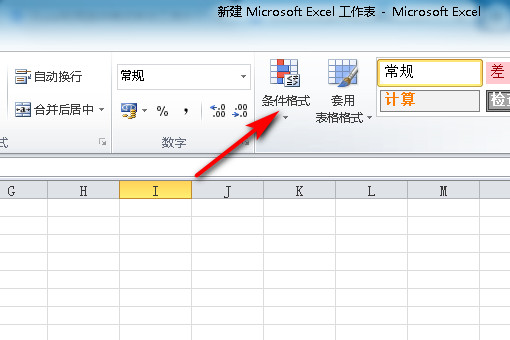
4、选择新建规则,如下图所示:

5、在弹出的窗体中选择规则类型改为只为包含以下内容的单元格设置格式,在下面中单元格值中选择大于或等于,后面数值输入6000,如下图所示:
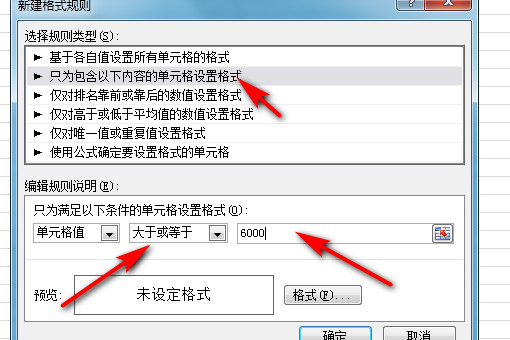
6、再点击格式,如下图所示:
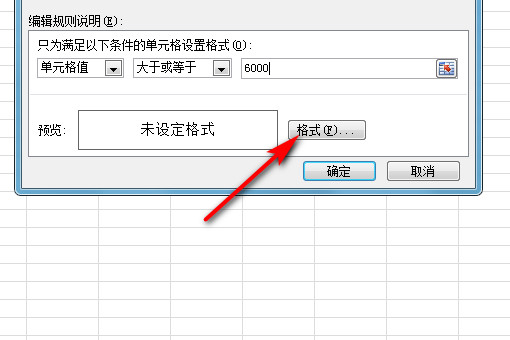
7、选择弹出窗体中的填充,选择绿色,如下图所示:
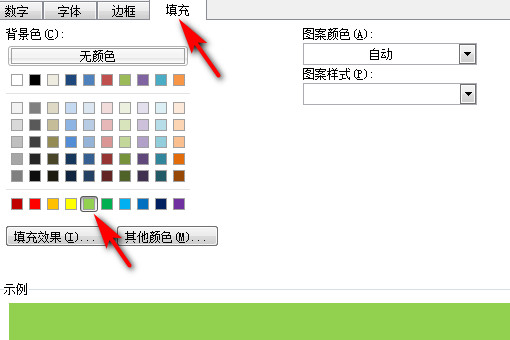
8、点击确定,如下图所示:

9、再次点击确定,如下图所示:

10、返回后看到符合条件的数值变成了绿色,如下图所示:

